Как исправить ошибки в приложениях на iPhone
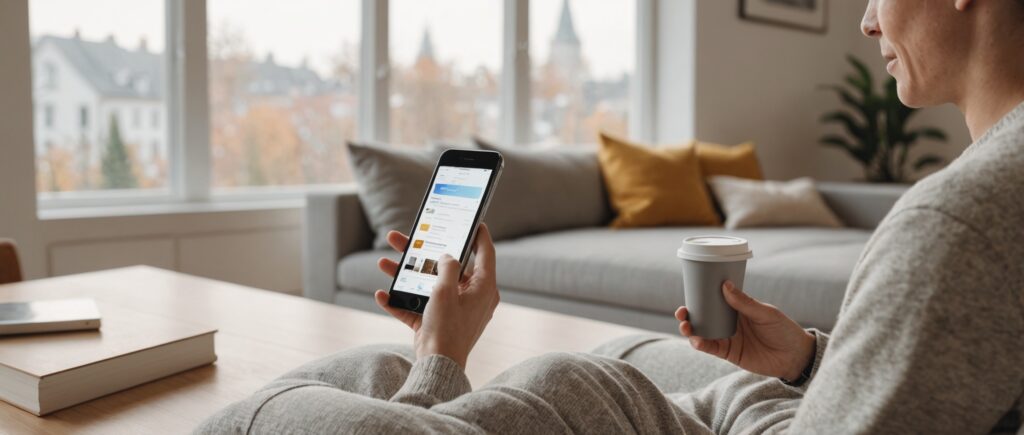
Владельцы iPhone иногда сталкиваются с проблемами в работе приложений. Чтобы решить эти проблемы, существует несколько методов, которые можно попробовать. В этой статье мы подробно рассмотрим всевозможные способы решения возникающих ошибок.
1. Обновите Приложение
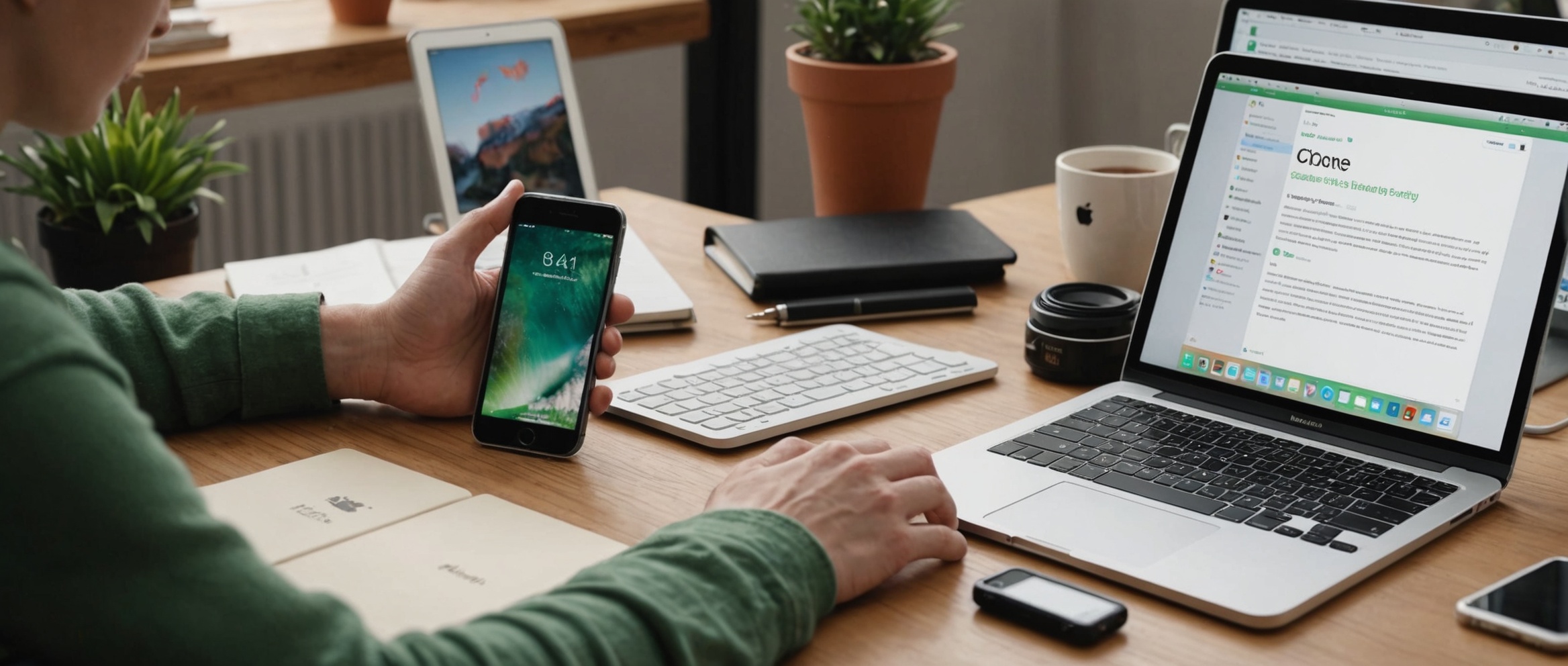
Первое, что вам следует проверить, это наличие обновлений для самого приложения. Очень часто разработчики выпускают обновления для исправления ошибок и улучшения общей производительности приложения. Как обновить приложение:
- Откройте App Store на вашем iPhone.
- Перейдите на вкладку «Обновления».
- Найдите нужное приложение и нажмите кнопку «Обновить».
2. Перезапустите Приложение и iPhone
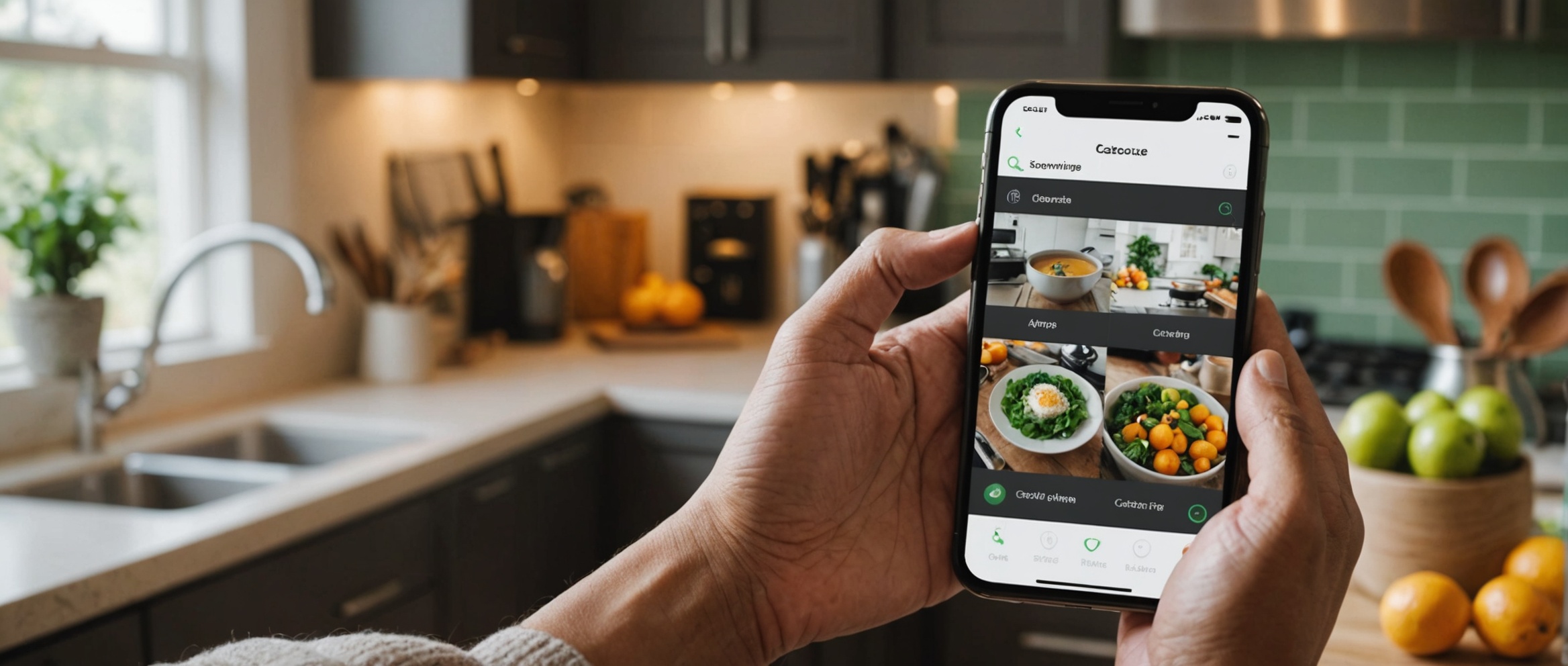
Иногда достаточно просто перезапустить приложение, чтобы решить небольшие ошибки и сбои. Если это не помогло, попробуйте перезапустить ваш iPhone. Этот способ помогает очистить временные файлы и перезапустить процессы в системе, что иногда решает возникшие проблемы.
- Зажмите и удерживайте кнопку питания до появления слайдера выключения.
- Переместите слайдер для выключения устройства.
- После полной остановки устройства, снова зажмите кнопку питания до появления логотипа Apple.
3. Проверьте Сетевое Соединение
Ошибки в приложениях также могут быть вызваны проблемами с интернет-соединением. В такие моменты стоит проверить Ваше подключение к сети Wi-Fi или мобильному интернету. Если у вас проблемы с Wi-Fi, попробуйте перезагрузить роутер или подключиться к другой сети.
4. Очистите Кэш Приложения
Некоторые приложения могут начать работать некорректно из-за накопившихся временных файлов и данных. Очистка кэша может помочь:
- Перейдите в «Настройки» на вашем iPhone.
- Выберите «Основные», а затем «Хранилище iPhone».
- Найдите приложение, которое вызывает проблемы, и выберите его.
- Нажмите «Перезагрузить данные».
5. Переустановите Приложение
Если все вышеописанные методы не помогли, переустановка приложения может быть последним решением. Это поможет устранить любые поврежденные файлы, которые могут вызывать ошибки.
Для переустановки следуйте следующим шагам:
- Найдите приложение на домашнем экране.
- Зажмите и удерживайте иконку, пока не появится опция «Удалить».
- Удалите приложение и затем заново установите его через App Store.
Итог
Существует множество способов исправления ошибок в приложениях на iPhone, начиная от простого обновления до переустановки. Важно испытать каждый метод, начиная с самого простого, и двигаться далее по списку, пока проблема не будет решена. Надеемся, что эти советы помогут вам быстро и эффективно исправить возникающие ошибки.
Часто задаваемые вопросы (FAQs)
1. Почему моё приложение продолжает закрываться?
Часто приложение закрывается из-за ошибки в коде, нехватки памяти или проблем с кэшированными данными. Попробуйте обновить приложение или переустановить его.
2. Что делать, если приложение не открывается вообще?
Если приложение не открывается вообще, попробуйте перезапустить iPhone, проверьте обновления или переустановите приложение.
3. Как обновить приложение, если оно застряло на обновлении?
Попробуйте остановить обновление, перезапустить iPhone и начать обновление заново через App Store.
4. Потребляется ли много данных при удалении и переустановке приложения?
Да, при переустановке приложения будут загружены все необходимые файлы заново, что может потребовать значительного объема данных.
5. Что делать, если после всех методов ошибка не устранилась?
Если все описанные методы не помогли, возможно, проблема заключается в самом iPhone. В этом случае, рекомендуется обратиться в поддержку Apple или авторизованный сервисный центр.


